Những chiếc máy tính cá nhân đã lỗi thời thường bị đánh giá thấp về khả năng xử lý các tựa game “Triple-A” hay các tác vụ chỉnh sửa video nặng nề. Tuy nhiên, chúng lại là một lựa chọn tuyệt vời để khởi động các dự án điện toán cá nhân đầy thú vị. Dù một dàn máy cấu hình cao với nhiều nhân xử lý và bộ nhớ “khủng” có thể chạy cùng lúc vô số dịch vụ, nhưng bạn hoàn toàn có thể tái sử dụng phần cứng cũ kỹ ở phân khúc phổ thông cho những tiện ích thông minh, chẳng hạn như biến chúng thành trung tâm điều khiển nhà thông minh với Home Assistant.
Với một chiếc laptop bán “sống” từ đầu những năm 2010 trong tay, tôi đã quyết định tận dụng nó để kiểm soát ngôi nhà thông minh của mình bằng cách cấu hình một phiên bản Home Assistant (HASS) trên cỗ máy “khủng long” này. Dưới đây là hành trình đầy thú vị (và đôi chút thử thách) của tôi trong việc khai thác sức mạnh của Home Assistant trên chiếc laptop đã đồng hành cùng tôi từ thuở thiếu thời.
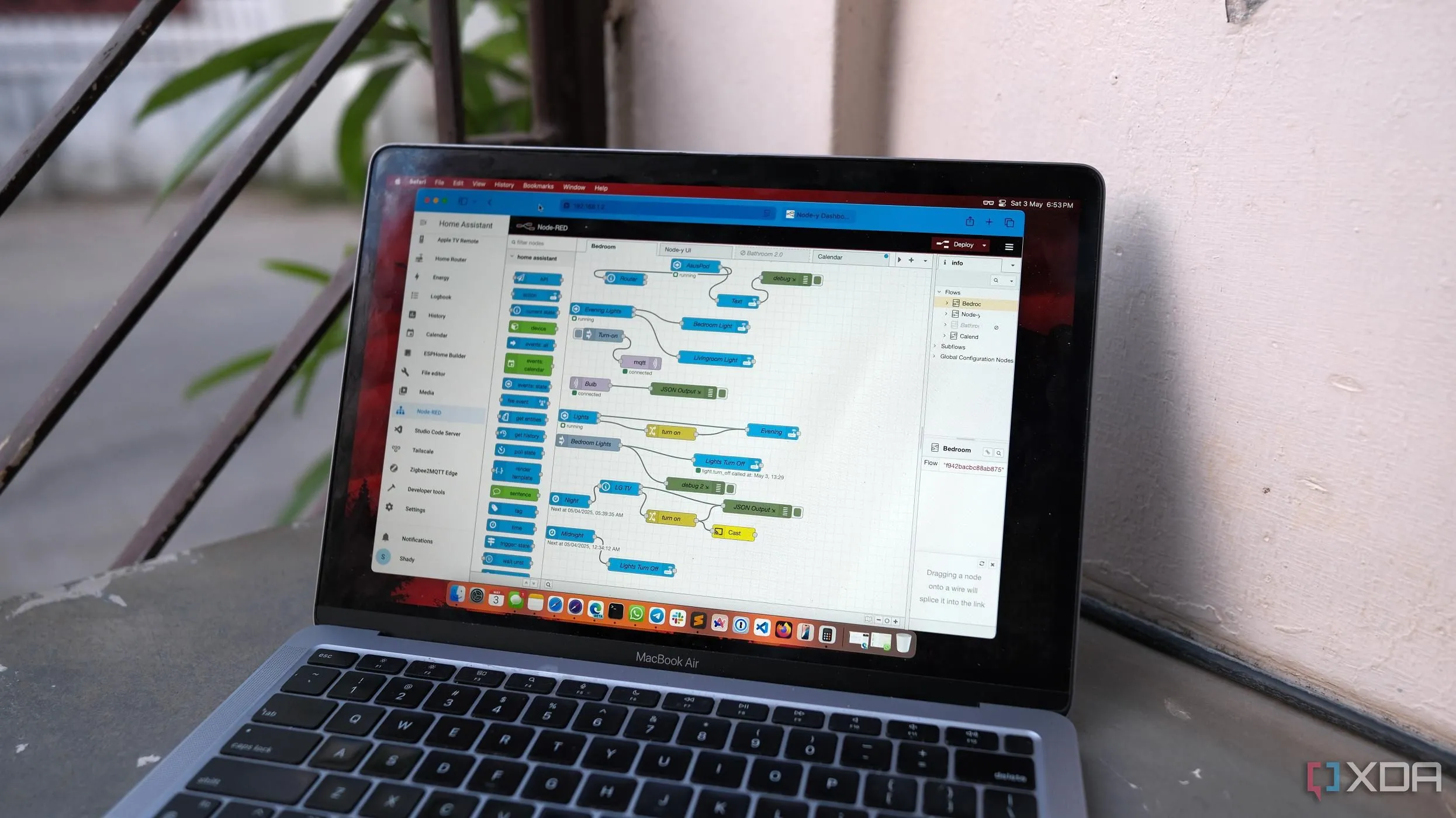 Laptop chạy Home Assistant với Node-RED để tự động hóa nhà thông minh
Laptop chạy Home Assistant với Node-RED để tự động hóa nhà thông minh
Lựa Chọn Phương Pháp Cài Đặt Home Assistant Cho Laptop Cổ Lỗ Sĩ
Mỗi dịch vụ tự host thường có nhiều cách triển khai khác nhau, và Home Assistant thậm chí còn mở rộng số lượng lựa chọn này hơn nữa. Chúng ta có HAOS (Home Assistant Operating System) dành cho những ai muốn chạy nó trong máy ảo hoặc trên nền tảng “bare-metal” (trực tiếp trên phần cứng). Trong khi đó, nếu bạn muốn chạy Home Assistant dưới dạng container, bạn có thể chọn phiên bản Core tối giản hoặc phiên bản Supervised. Phiên bản Supervised cung cấp quyền truy cập vào kho add-on (mặc dù bạn cũng có thể dễ dàng kết hợp các dịch vụ này với phiên bản Core sau khi host chúng trong các container riêng biệt).
Ưu tiên đường “Bare-Metal” – Quyết định mang tính bước ngoặt
Ban đầu, tôi nghiêng về phương pháp cài đặt Home Assistant thông qua Proxmox. Xét cho cùng, việc cài đặt máy ảo HAOS (hoặc HASS LXC) trên Proxmox rất đơn giản, và tôi có thể tinh chỉnh các dịch vụ khác song song với Home Assistant. Tuy nhiên, chiếc laptop tôi đang sử dụng là một chiếc Lenovo G510 đã mười năm tuổi, chỉ có 4GB bộ nhớ RAM và bộ vi xử lý Intel i5-4200M 2 nhân, 4 luồng kém mạnh mẽ.
Tôi cũng từng cân nhắc cài đặt Debian trên máy và sử dụng Podman để host một container HASS, nhưng cuối cùng tôi đã quyết định rằng một thiết lập “bare-metal” sẽ là lý tưởng để đạt được hiệu suất tốt nhất.
“Flash” HAOS Lên Ổ Đĩa Dự Phòng: Hành Trình Cẩn Trọng
Bước đầu tiên trong hành trình kéo dài một giờ này là khởi động vào Debian (hoặc bất kỳ bản phân phối Linux nào khác), để tôi có thể tải xuống image Home Assistant và sử dụng tiện ích Disks để “khôi phục” nó lên một ổ lưu trữ khác. Vì vậy, tôi đã ghi một image Debian vào USB trước khi nhấn liên tục các phím F2, F10 và Delete để vào BIOS.
Vì lý do an toàn, tôi đã tháo pin ra khỏi laptop
Vì ổ USB không hiển thị ban đầu, tôi đã tắt Secure Boot và khởi động lại vào BIOS. Trong quá trình này, tôi cũng gặp phải một vấn đề khá khó chịu: chiếc laptop không có tính năng giới hạn phần trăm pin trong BIOS. Mặc dù viên pin tích hợp có thể giúp bản cài đặt HASS của tôi không bị sập trong trường hợp mất điện, nhưng việc liên tục sạc pin có thể khiến nó bị phồng lên theo thời gian, biến nó thành nguy cơ cháy nổ tiềm ẩn.
 Khe cắm pin trên laptop Lenovo G510 cũ, chuẩn bị tháo pin
Khe cắm pin trên laptop Lenovo G510 cũ, chuẩn bị tháo pin
Giới hạn mức sạc ở 80% có thể khắc phục vấn đề này. Nhưng vì chiếc laptop Lenovo cổ lỗ sĩ này không có tùy chọn đó, tôi đã tự tay tháo pin ra. Không giống như các mẫu laptop hiện đại yêu cầu tháo rời toàn bộ máy chỉ để tiếp cận pin, chiếc laptop “khủng long” này sử dụng một cơ chế khóa đơn giản để giữ pin cố định, vì vậy tôi đã có thể tháo nó ra chỉ trong vài giây.
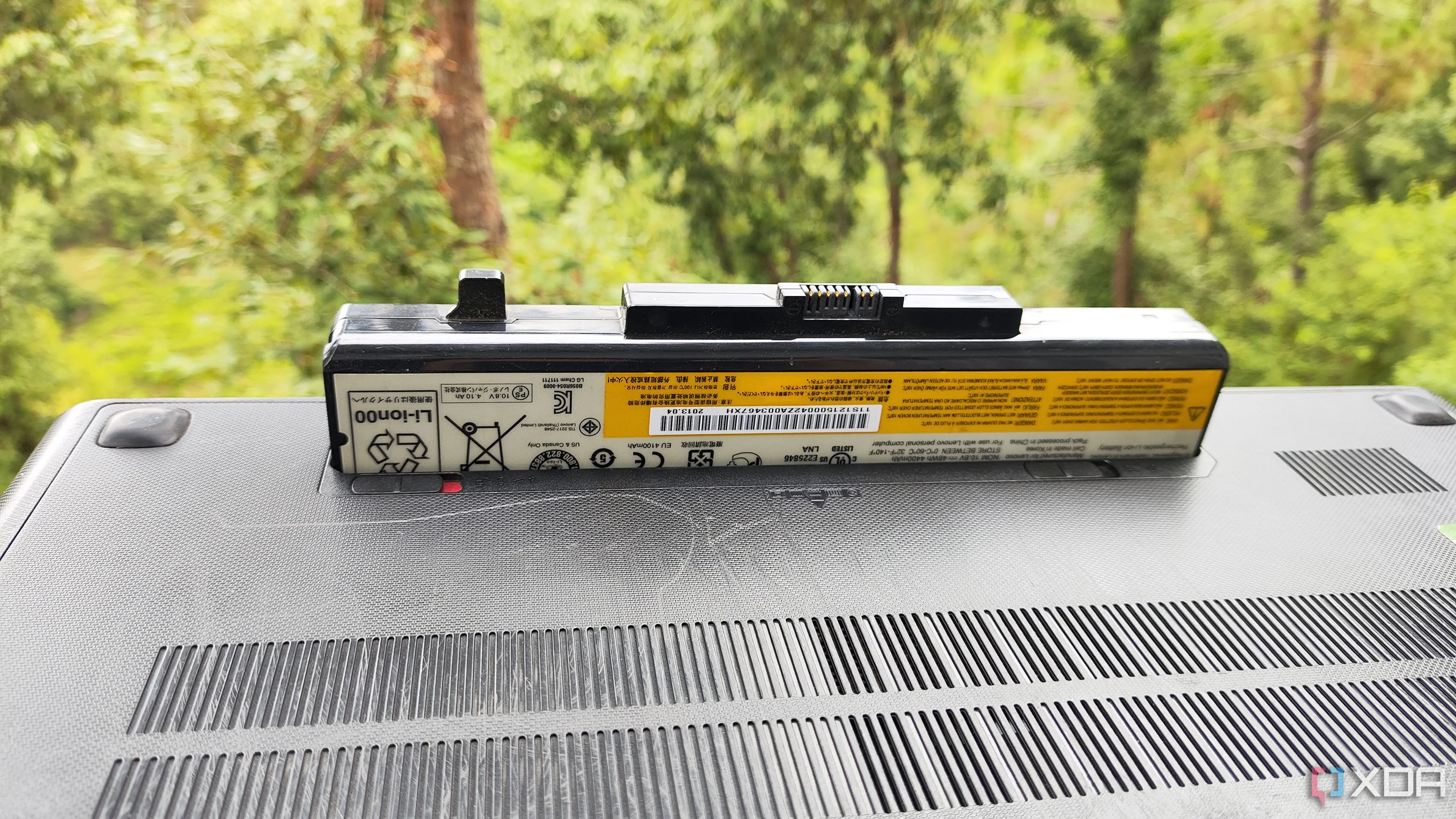 Tháo pin dễ dàng khỏi laptop cũ Lenovo G510 để đảm bảo an toàn hoạt động liên tục
Tháo pin dễ dàng khỏi laptop cũ Lenovo G510 để đảm bảo an toàn hoạt động liên tục
Quá trình cài đặt diễn ra nhanh chóng nhờ Debian
Tiếp theo, đã đến lúc khởi động vào phiên bản Debian Live. Không giống như hiệu suất tệ hại của chiếc laptop khi chạy Windows 10, Debian mang lại cảm giác mượt mà và nhanh nhạy hơn rất nhiều, mặc dù tôi không thể để bản thân bị cuốn vào việc “vọc vạch” bản phân phối Linux này.
Vì vậy, tôi đã truy cập trang web của Home Assistant và tải xuống image x86-64 cho tiện ích này. Sau đó, tôi mở ứng dụng Disks và sử dụng tùy chọn “restore” để ghi file ISO lên một ổ SSD mà tôi đã cắm vào cổng USB. Một ổ SSD gắn trong có thể là lựa chọn tốt hơn, nhưng tôi sẽ không tháo rời chiếc laptop chỉ để thay ổ lưu trữ, vì làm như vậy sẽ khiến dự án này vượt quá giới hạn 1 giờ.
Quá trình ghi image hoàn tất chỉ trong vài phút, và đã đến lúc nói lời tạm biệt với Debian và khởi động vào Home Assistant. Vì vậy, tôi đã tắt hệ thống, rút ổ USB và bật lại máy để bước vào giai đoạn cuối cùng của dự án.
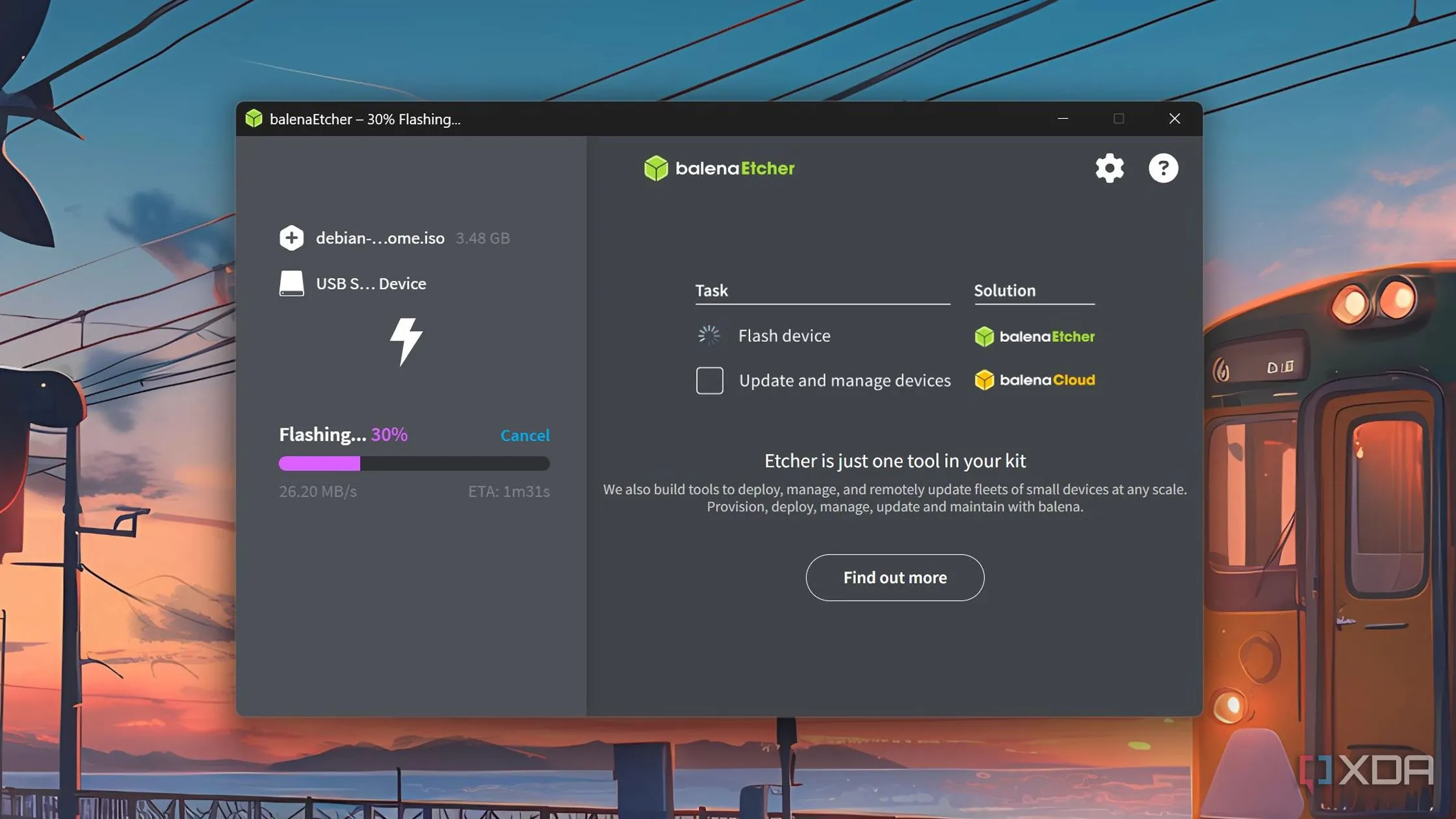 Quá trình ghi hình ảnh Debian vào ổ USB để cài đặt Home Assistant
Quá trình ghi hình ảnh Debian vào ổ USB để cài đặt Home Assistant
Di Chuyển Cấu Hình Home Assistant Hiện Có Sang Laptop
Vì một lý do kỳ lạ nào đó, chiếc laptop lại khởi động vào bản cài đặt Windows 11 mặc định, vì vậy tôi đã phải mất thêm năm phút để tắt nó và khởi động lại vào BIOS. Sau đó, tôi chỉ cần sắp xếp lại thứ tự Boot để ổ đĩa HAOS dựa trên EFI nằm ở vị trí đầu tiên.
Tính năng khôi phục của HASS biến quá trình chuyển đổi thành “miếng bánh”
Nhờ tốc độ cao của ổ SSD, Home Assistant đã khởi động ngay lập tức, và tôi đã sử dụng địa chỉ IP hiển thị trên laptop để truy cập phiên bản HASS từ chiếc MacBook của mình. Đáng tiếc, tôi đã phải chờ thêm vài phút nữa để trình hướng dẫn cài đặt ban đầu chuẩn bị các tệp cần thiết. Sau khi hoàn tất, tôi đã tải xuống các tệp cấu hình từ node Home Assistant dựa trên Proxmox chính của mình và sử dụng nút “Upload” để sao chép thiết lập lên phiên bản HASS mới cấu hình.
 Giao diện Home Assistant đang hoạt động ổn định trên laptop cũ sau khi cài đặt
Giao diện Home Assistant đang hoạt động ổn định trên laptop cũ sau khi cài đặt
Kết quả vượt xa mong đợi
Việc chạy Home Assistant trên chiếc laptop cũ của tôi đã không làm tôi thất vọng. Giao diện người dùng vẫn mượt mà như khi chạy HASS trong một máy ảo Proxmox, và bộ sưu tập add-on của tôi cũng hoạt động rất tốt. Tôi còn có một vài dự án khác trong đầu cho cỗ máy “khủng long” này, vì vậy có thể tôi sẽ chuyển HASS trở lại máy chủ Proxmox chính của mình vào một thời điểm nào đó.
Tuy nhiên, có một vài điều tôi muốn đề cập trước khi kết thúc bài viết này. Chiếc laptop tôi đang sử dụng không tiêu thụ nhiều điện năng, và kết hợp với giá điện thấp ở khu vực của tôi, tôi không phải lo lắng về việc cỗ máy “khủng long” này sẽ làm tăng hóa đơn tiền điện. Vì vậy, đây là một cách thông minh để tái sử dụng phần cứng mà lẽ ra tôi đã xem là rác thải điện tử, biến nó thành một hệ thống điều khiển nhà thông minh hiệu quả và thân thiện với môi trường.
Kết Luận
Việc hồi sinh chiếc laptop cũ để làm trung tâm Home Assistant đã chứng minh rằng phần cứng tưởng chừng lỗi thời vẫn có thể mang lại giá trị thực tiễn đáng kinh ngạc. Từ việc lựa chọn phương pháp cài đặt bare-metal để tối ưu hiệu suất, đến quá trình “flash” HAOS cẩn thận và chuyển đổi cấu hình dễ dàng, tất cả đã cho thấy một giải pháp tiết kiệm chi phí, hiệu quả và thân thiện với môi trường để xây dựng một ngôi nhà thông minh. Đừng vội loại bỏ những thiết bị công nghệ cũ kỹ; với một chút sáng tạo, chúng ta có thể biến chúng thành những công cụ hữu ích, tiếp tục phục vụ nhu cầu hiện đại. Bạn đã thử tận dụng laptop cũ cho dự án công nghệ nào chưa? Hãy chia sẻ ý kiến và trải nghiệm của bạn trong phần bình luận bên dưới!